So markieren Sie Fotos mit Standort auf dem iPhone 5
Ihr iPhone 5 kann Ihren Standort verfolgen (was sich auf die Akkulaufzeit auswirken kann) und diese Informationen mit den verschiedenen Apps teilen, die Sie auf dem Gerät verwenden. Zwei der Apps, die diese Funktion nutzen können, sind Ihre Kamera- und Foto-Apps. Wenn Sie Ihre Foto-App öffnen, wird am unteren Bildschirmrand eine Registerkarte "Orte" angezeigt. Wenn Sie Ihre Fotos mit einem Ort oder einem „Geotagging“ versehen, wird auf der Karte ein kleiner roter Stift angezeigt. Wenn Sie diesen Stift berühren, können Sie alle Bilder sehen, die an diesem Ort aufgenommen wurden. Dies ist besonders nützlich, wenn Sie Bilder aus einem Urlaub betrachten oder schnell durch alle Fotos scrollen möchten, die an einem bestimmten Ort aufgenommen wurden. Wenn Ihre Kamera diese Standortinformationen jedoch nicht hinzufügt, müssen Sie möglicherweise die Geotagging-Funktion auf Ihrem iPhone 5 aktivieren. Befolgen Sie die nachstehenden Anweisungen, um dieses Ergebnis zu erzielen.
Benötigen Sie eine neue Hülle oder ein zusätzliches Ladegerät für Ihr iPhone 5? Amazon bietet viele erschwingliche Optionen sowie eine der größten Auswahlmöglichkeiten, die Sie online finden.
Geotagging-Bilder auf dem iPhone 5
Sie können diese Schritte auch ausführen, wenn Sie das Geotagging von Fotos ebenfalls deaktivieren möchten. Während einige Personen die Funktion mögen, sind andere besorgt darüber, dass die Standortdaten in Bildern gespeichert werden, für die sie möglicherweise keinen Standort freigeben möchten. In beiden Fällen können Sie die folgenden Schritte ausführen.
Schritt 1: Tippen Sie auf das Symbol Einstellungen .
 Wählen Sie das Symbol Einstellungen
Wählen Sie das Symbol Einstellungen Schritt 2: Wählen Sie die Option Datenschutz .
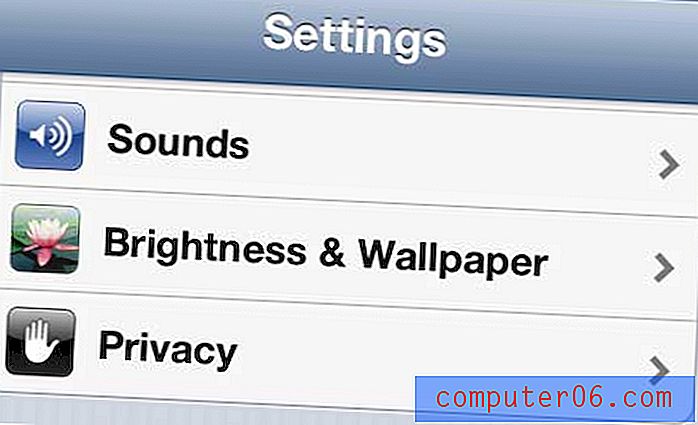 Wählen Sie die Option Datenschutz
Wählen Sie die Option Datenschutz Schritt 3: Berühren Sie die Option Ortungsdienste.
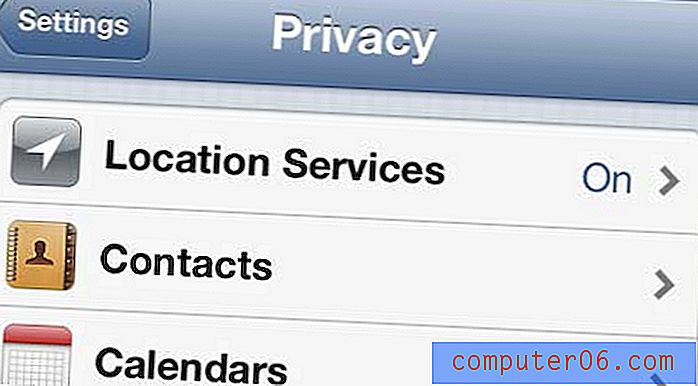 Berühren Sie die Schaltfläche Ortungsdienste
Berühren Sie die Schaltfläche Ortungsdienste Schritt 4: Tippen Sie auf den Schieberegler rechts neben der Kamera, um sie einzuschalten, oder auf den Schieberegler, um sie auszuschalten.
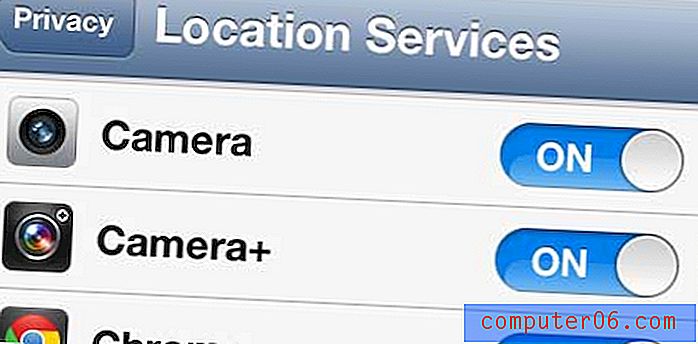 Schalten Sie die Kameraoption auf "Ein" oder "Aus".
Schalten Sie die Kameraoption auf "Ein" oder "Aus". Wenn Sie jemals gesehen haben, dass jemand in einer Fernsehsendung einen Anruf auf seinem iPhone erhalten hat, fragen Sie sich möglicherweise, wie er ein Bild der Person anzeigen konnte, während er anrief. Sie können diesen Anweisungen folgen, um ein Bild von Ihrer Kamerarolle als Kontaktbild zuzuweisen, wodurch dieser Effekt aktiviert wird.



